华三h3cdhcp中继配置指导v7版本
华三交换机配置教程
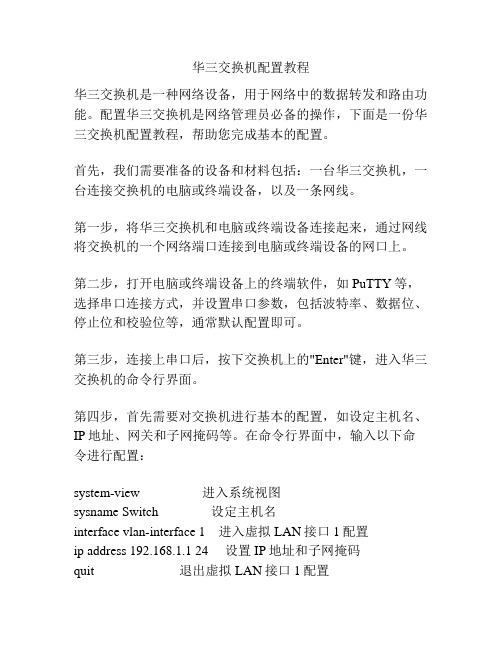
华三交换机配置教程华三交换机是一种网络设备,用于网络中的数据转发和路由功能。
配置华三交换机是网络管理员必备的操作,下面是一份华三交换机配置教程,帮助您完成基本的配置。
首先,我们需要准备的设备和材料包括:一台华三交换机,一台连接交换机的电脑或终端设备,以及一条网线。
第一步,将华三交换机和电脑或终端设备连接起来,通过网线将交换机的一个网络端口连接到电脑或终端设备的网口上。
第二步,打开电脑或终端设备上的终端软件,如PuTTY等,选择串口连接方式,并设置串口参数,包括波特率、数据位、停止位和校验位等,通常默认配置即可。
第三步,连接上串口后,按下交换机上的"Enter"键,进入华三交换机的命令行界面。
第四步,首先需要对交换机进行基本的配置,如设定主机名、IP地址、网关和子网掩码等。
在命令行界面中,输入以下命令进行配置:system-view 进入系统视图sysname Switch 设定主机名interface vlan-interface 1 进入虚拟LAN接口1配置ip address 192.168.1.1 24 设置IP地址和子网掩码quit 退出虚拟LAN接口1配置vlan batch 1 创建VLAN 1interface gigabitethernet 0/0/1 进入Gigabit以太网接口0/0/1配置port link-type access 配置接口链路类型为access port default vlan 1 配置接口默认VLANport hybrid vlan 1 配置接口混合模式VLANquit 退出Gigabit以太网接口0/0/1配置interface gigabitethernet 0/0/2 进入Gigabit以太网接口0/0/2配置port link-type trunk 配置接口链路类型为trunkport trunk allow-pass vlan 1 配置接口允许通过的VLAN quit 退出Gigabit以太网接口0/0/2配置interface gigabitethernet 0/0/3 进入Gigabit以太网接口0/0/3配置port link-type hybrid 配置接口链路类型为hybrid port hybrid pvid vlan 1 配置接口默认VLANport hybrid untagged vlan 1 配置接口untagged VLAN port hybrid tagged vlan 2 配置接口tagged VLANquit 退出Gigabit以太网接口0/0/3配置save 保存配置在上述配置中,我们设定了一个名为"Switch"的主机名,设置了交换机的IP地址为192.168.1.1,子网掩码为24位,还创建了一个名为VLAN 1的虚拟局域网,并进行了接口配置。
H3C交换机配置DHCP配置
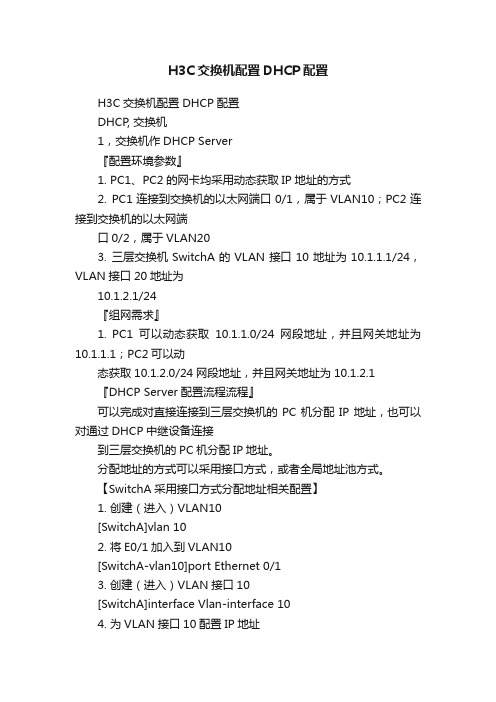
H3C交换机配置DHCP配置H3C交换机配置DHCP配置DHCP, 交换机1,交换机作DHCP Server『配置环境参数』1. PC1、PC2的网卡均采用动态获取IP地址的方式2. PC1连接到交换机的以太网端口0/1,属于VLAN10;PC2连接到交换机的以太网端口0/2,属于VLAN203. 三层交换机SwitchA的VLAN接口10地址为10.1.1.1/24,VLAN接口20地址为10.1.2.1/24『组网需求』1. PC1可以动态获取10.1.1.0/24网段地址,并且网关地址为10.1.1.1;PC2可以动态获取10.1.2.0/24网段地址,并且网关地址为10.1.2.1『DHCP Server配置流程流程』可以完成对直接连接到三层交换机的PC机分配IP地址,也可以对通过DHCP中继设备连接到三层交换机的PC机分配IP地址。
分配地址的方式可以采用接口方式,或者全局地址池方式。
【SwitchA采用接口方式分配地址相关配置】1. 创建(进入)VLAN10[SwitchA]vlan 102. 将E0/1加入到VLAN10[SwitchA-vlan10]port Ethernet 0/13. 创建(进入)VLAN接口10[SwitchA]interface Vlan-interface 104. 为VLAN接口10配置IP地址[SwitchA-Vlan-interface10]ip address 10.1.1.1 255.255.255.05. 在VLAN接口10上选择接口方式分配IP地址[SwitchA-Vlan-interface10]dhcp select interface6. 禁止将PC机的网关地址分配给用户[SwitchA]dhcp server forbidden-ip 10.1.1.1【SwitchA采用全局地址池方式分配地址相关配置】1. 创建(进入)VLAN10[SwitchA]vlan 102. 将E0/1加入到VLAN10[SwitchA-vlan10]port Ethernet 0/13. 创建(进入)VLAN接口10[SwitchA]interface Vlan-interface 104. 为VLAN接口10配置IP地址[SwitchA-Vlan-interface10]ip address 10.1.1.1 255.255.255.05. 在VLAN接口10上选择全局地址池方式分配IP地址[SwitchA-Vlan-interface10]dhcp select global6. 创建全局地址池,并命名为”vlan10”[SwitchA]dhcp server ip-pool vlan107. 配置vlan10地址池给用户分配的地址范围以及用户的网关地址[SwitchA-dhcp-vlan10]network 10.1.1.0 mask 255.255.255.0 [SwitchA-dhcp-vlan10]gateway-list 10.1.1.18. 禁止将PC机的网关地址分配给用户[SwitchA]dhcp server forbidden-ip 10.1.1.1【补充说明】以上配置以VLAN10的为例,VLAN20的配置参照VLAN10的配置即可。
H3C华三交换机基本配置命令大全,别到用的时候找不到了
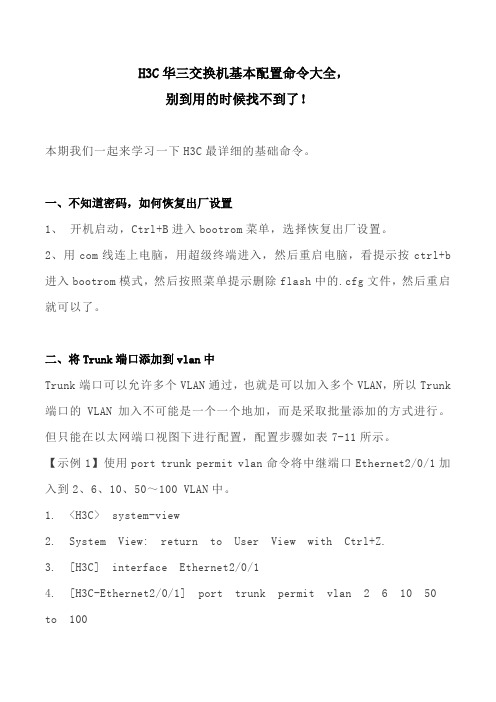
H3C华三交换机基本配置命令大全,别到用的时候找不到了!本期我们一起来学习一下H3C最详细的基础命令。
一、不知道密码,如何恢复出厂设置1、开机启动,Ctrl+B进入bootrom菜单,选择恢复出厂设置。
2、用com线连上电脑,用超级终端进入,然后重启电脑,看提示按ctrl+b 进入bootrom模式,然后按照菜单提示删除flash中的.cfg文件,然后重启就可以了。
二、将Trunk端口添加到vlan中Trunk端口可以允许多个VLAN通过,也就是可以加入多个VLAN,所以Trunk 端口的VLAN加入不可能是一个一个地加,而是采取批量添加的方式进行。
但只能在以太网端口视图下进行配置,配置步骤如表7-11所示。
【示例1】使用port trunk permit vlan命令将中继端口Ethernet2/0/1加入到2、6、10、50~100 VLAN中。
1. <H3C> system-view2. System View: return to User View with Ctrl+Z.3. [H3C] interface Ethernet2/0/14. [H3C-Ethernet2/0/1] port trunk permit vlan 2 6 10 50 to 100【示例2】使用undo port trunk permit vlan命令将中继端口Ethernet2/0/1从VLAN 1中删除。
三、H3C交换机基础配置说明1、以太网端口的链路类型Access link:只能允许某一个vlan的untagged数据流通过。
Trunk link:允许多个vlan的tagged数据流和某一个vlan的untagged数据流通过。
Hybrid link:允许多个vlan的tagged数据流和多个vlan的untagged数据流通过。
hybrid link端口可以允许多个vlan的报文发送时不携带标签,而Trunk端口只允许缺省vlan的报文发送时不携带标签。
dhcp配置多个vlan(dhcp中继代理)
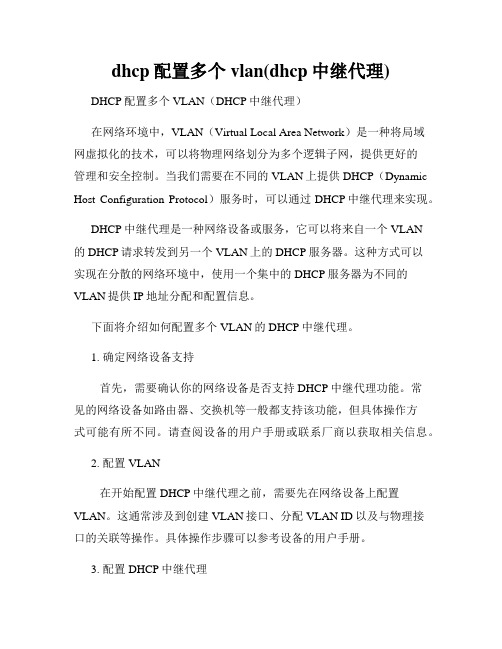
dhcp配置多个vlan(dhcp中继代理) DHCP配置多个VLAN(DHCP中继代理)在网络环境中,VLAN(Virtual Local Area Network)是一种将局域网虚拟化的技术,可以将物理网络划分为多个逻辑子网,提供更好的管理和安全控制。
当我们需要在不同的VLAN上提供DHCP(Dynamic Host Configuration Protocol)服务时,可以通过DHCP中继代理来实现。
DHCP中继代理是一种网络设备或服务,它可以将来自一个VLAN的DHCP请求转发到另一个VLAN上的DHCP服务器。
这种方式可以实现在分散的网络环境中,使用一个集中的DHCP服务器为不同的VLAN提供IP地址分配和配置信息。
下面将介绍如何配置多个VLAN的DHCP中继代理。
1. 确定网络设备支持首先,需要确认你的网络设备是否支持DHCP中继代理功能。
常见的网络设备如路由器、交换机等一般都支持该功能,但具体操作方式可能有所不同。
请查阅设备的用户手册或联系厂商以获取相关信息。
2. 配置VLAN在开始配置DHCP中继代理之前,需要先在网络设备上配置VLAN。
这通常涉及到创建VLAN接口、分配VLAN ID以及与物理接口的关联等操作。
具体操作步骤可以参考设备的用户手册。
3. 配置DHCP中继代理一旦VLAN配置完成,就可以开始配置DHCP中继代理。
以下是一个示例配置:a. 进入设备的配置界面,找到与DHCP相关的设置选项。
b. 设置DHCP中继代理的IP地址。
这通常是你所创建的VLAN接口的IP地址。
c. 指定DHCP服务器的IP地址。
这是将转发DHCP请求的目标地址。
d. 配置其他相关参数,如DHCP超时时间、租约期限等。
这些参数可以根据实际需求进行调整。
4. 测试与验证完成DHCP中继代理的配置后,可以进行测试以验证是否正常工作。
a. 在一个客户端设备上连接到某个VLAN,并请求获取IP地址。
b. 在DHCP服务器上查看是否收到了来自DHCP中继代理的请求,并成功为客户端分配了IP地址。
H3C-dhcp全局地址池-扩展池-中继-snooping详细教程

DHCP命令合集DHCP 全局地址池<Sysname> system-view[Sysname] dhcp enable 使能DHCP服务[Sysname] dhcp server ip-pool 0 创建标识为0的DHCP普通模式地址池[Sysname-dhcp-pool-0] network 192.168.8.0 mask 255.255.255.0 配置DHCP地址池0动态分配的地址范围为192.168.8.0/24[Sysname-dhcp-pool-0] gateway-list 10.110.1.99配置DHCP地址池0为DHCP客户端分配的网关地址为10.110.1.99[Sysname-dhcp-pool-0] dns-list 10.1.1.254配置DHCP地址池0为DHCP客户端分配的DNS服务器地址为10.1.1.254[Sysname-dhcp-pool-0] expired day 1 hour 2 minute 3 配置地址池0的IP地址租用有效期为1天2小时3分。
[Sysname-dhcp-pool-0] domain-name 配置DHCP地址池0为DHCP客户端分配的域名后缀为[Sysname-dhcp-pool-0] netbios-type b-node配置DHCP地址池0为DHCP客户端分配的NetBIOS节点类型为b-node[Sysname-dhcp-pool-0] nbns-list 10.12.1.99配置DHCP地址池0为DHCP 客户端分配WINS服务器地址为10.12.1.99[Sysname] dhcp server forbidden-ip 10.110.1.1 10.110.1.63 将10.110.1.1到10.110.1.63之间的IP地址保留,不参与地址自动分配[Sysname-dhcp-pool-0] static-bind ip-address 10.1.1.1 mask 255.255.255.0[Sysname-dhcp-pool-0] static-bind mac-address 0000-e03f-0305将MAC地址为0000-e03f-0305的PC机与IP地址10.1.1.1绑定,掩码为255.255.255.0[Sysname-Vlan-interface1] dhcp select server global-pool配置VLAN接口1工作在DHCP服务器模式[Sysname] dhcp server detect使能伪DHCP服务器检测功能DHCP全局地址池查看命令display dhcp server conflict 显示DHCP的地址冲突统计信息display dhcp server expired 显示所有DHCP地址池中的租约超期信息display dhcp server free-ip 显示DHCP地址池的可用地址信息display dhcp server forbidden-ip 显示DHCP地址池中不参与自动分配的IP地址display dhcp server ip-in-use 显示所有DHCP地址池的地址绑定信息display dhcp server statistics 显示DHCP服务器的统计信息display dhcp server tree 显示所有DHCP地址池的信息DHCP扩展地址池<Sysname> system-view[Sysname] dhcp server ip-pool 0 extended配置扩展模式地址池0 [Sysname-dhcp-pool-0] network ip range 192.168.8.1 192.168.8.150动态分配的地址范围为192.168.8.1到192.168.8.150[Sysname-dhcp-pool-0] network mask 255.255.255.0配置扩展模式地址池0动态分配的IP地址掩码为255.255.255.0[Sysname-dhcp-pool-0] forbidden-ip 192.168.1.3 192.168.1.10 配置DHCP扩展模式地址池0中不参与分配的IP地址为192.168.1.3和192.168.1.10其他比如网关比如DNS 同上[Sysname-Vlan-interface1] dhcp server apply ip-pool 0配置VLAN接口1引用DHCP扩展模式地址池0 必须要输入,否则在扩展DHCP模式下客户端获取不到IP !DHCP中继模式# 配置DHCP服务器组1的服务器IP地址为1.1.1.1。
华三H3C DHCP中继配置指导V7版本

H3C设备DHCP中继配置指导如果DHCP服务器与客户端不在同一个物理网段,但客户机又需要正确地获得动态分配的地址,则需要使用到DHCP Relay Agent,也叫DHCP中继代理。
DHCP Relay也叫DHCP中继,其可以实现在不同子网和物理网段之间处理和转发dhcp信息的功能。
拓扑图:需求:DHCP服务器与客户端不再同一个物理网段,客户端要能获取到动态分配的IP 地址。
DHCP服务器与DHCP中继之间的网段为。
客户端分配的IP网段为192.168.1.0/24。
DHCP服务器配置命令:<Server>system-viewSystem View: return to User View with Ctrl+Z.[Server]int GigabitEthernet 0/0[Server-GigabitEthernet0/0]ip[Server-GigabitEthernet0/0]quit[Server]dhcp enable[Server]dhcp server ip-pool 1 //创建地址池[Server //设置自动分配的地址段[Server //设置网关地址[Server-dhcp-pool-1]quit[Server]dhcp server forbidden-ip //不参与分配的IP[Server]ip //一条去往地址池地址的路由DHCP中继配置命令:<Relay>system-viewSystem View: return to User View with Ctrl+Z.[Relay]dhcp enable[Relay]int GigabitEthernet 0/0[Relay-GigabitEthernet0/0]ip[Relay-GigabitEthernet0/0]quit[Relay]int GigabitEthernet 0/1[Relay-GigabitEthernet0/1]ip[Relay-GigabitEthernet0/1]dhcp select relay //选择DHCP模式为中继模式[Relay-GigabitEthernet0/1]dhcp //指定DHCP服务器IP地址[Relay-GigabitEthernet0/1]quit客户端上配置命令:<Client>system-viewSystem View: return to User View with Ctrl+Z.[Client]int GigabitEthernet 0/1[Client-GigabitEthernet0/1]ip add dhcp-alloc //设置地址获取方式为自动获取我们在DHCP服务器上用display dhcp server ip-in-use查看IP地址的使用情况我们接着在客户端上查看地址IP:发现客户端上的IP和DHCP服务器分配的IP一致,说明满足需求,并且在客户端上还自动生成了一条默认路由指向网关。
H3CV7交换机链路聚合配置方法(命令行)

H3CV7交换机链路聚合配置⽅法(命令⾏)1 配置需求或说明1.1 适⽤产品系列本案例适⽤于如S5130-28F-WiNet、S5500V2-24P-WiNet、S5500V2-48P-WiNet等的V7交换机。
1.2 配置注意事项1)配置聚合组的成员端⼝过程中,建议配置顺序:在端⼝视图下使⽤display this命令查看端⼝上是否存在第⼆类配置(包括端⼝隔离配置、QinQ配置、VLAN配置、MAC地址学习配置),如果有这类配置,请使⽤对应的undo命令删除这些配置,使端⼝保持在缺省第⼆类配置状态,然后再把端⼝加⼊到新创建的聚合组内。
2)由于静态聚合组中端⼝选中状态不受对端端⼝是否在聚合组中及是否处于选中状态的影响。
这样有可能导致两端设备所确定的Selected 状态端⼝不⼀致,当两端都⽀持配置静态和动态聚合组的情况下,建议⽤户优选动态聚合组。
3)配置或使能了下列功能的端⼝将不能加⼊⼆层聚合组:MAC地址认证、端⼝安全模式、IP Source Guard功能、802.1X功能。
4)只有⼯作在⼆层模式下的端⼝才能加⼊⼆层链路聚合组。
1.3 配置需求及实现的效果通过链路聚合实现两设备间流量在聚合组中各个选中端⼝之间分担,以增加带宽和动态备份。
2 组⽹图⽹络中的两台设备均参与两个VLAN的数据流量转发。
现要求使⽤链路聚合特性实现设备上相同vlan间可以相互通信。
3 配置步骤3.1 交换机A的配置# 进⼊系统视图,创建VLAN 10,并将端⼝GigabitEthernet1/0/4加⼊到该VLAN 10中。
<H3C> system-view[H3C]vlan 10[H3C-vlan10]port gigabitethernet 1/0/4[H3C-vlan10]quit# 创建VLAN 20,并将端⼝GigabitEthernet1/0/5加⼊到该VLAN 20中。
[H3C] vlan 20[H3C-vlan20] port gigabitethernet 1/0/5[H3C-vlan20] quit# 创建⼆层聚合接⼝1。
华三H3C DHCP中继配置指导V7版本
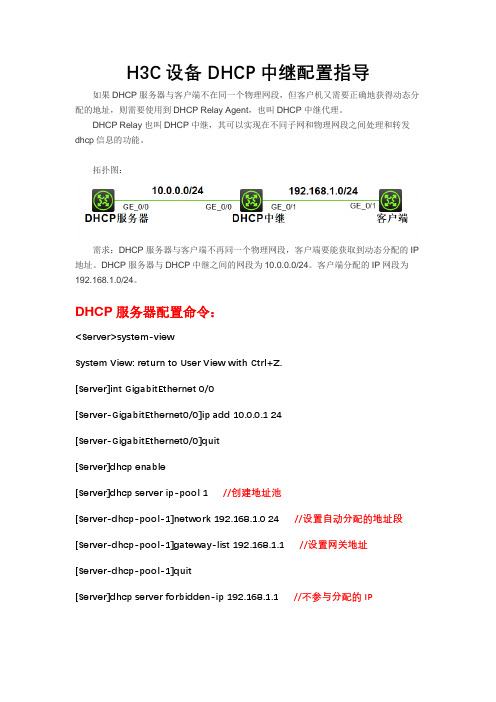
H3C设备DHCP中继配置指导如果DHCP服务器与客户端不在同一个物理网段,但客户机又需要正确地获得动态分配的地址,则需要使用到DHCP Relay Agent,也叫DHCP中继代理。
DHCP Relay也叫DHCP中继,其可以实现在不同子网和物理网段之间处理和转发dhcp信息的功能。
拓扑图:需求:DHCP服务器与客户端不再同一个物理网段,客户端要能获取到动态分配的IP 地址。
DHCP服务器与DHCP中继之间的网段为10.0.0.0/24。
客户端分配的IP网段为192.168.1.0/24。
DHCP服务器配置命令:<Server>system-viewSystem View: return to User View with Ctrl+Z.[Server]int GigabitEthernet 0/0[Server-GigabitEthernet0/0]ip add 10.0.0.1 24[Server-GigabitEthernet0/0]quit[Server]dhcp enable[Server]dhcp server ip-pool 1 //创建地址池[Server-dhcp-pool-1]network 192.168.1.0 24 //设置自动分配的地址段[Server-dhcp-pool-1]gateway-list 192.168.1.1 //设置网关地址[Server-dhcp-pool-1]quit[Server]dhcp server forbidden-ip 192.168.1.1 //不参与分配的IP[Server]ip route-static 192.168.1.0 24 10.0.0.2 //一条去往地址池地址的路由DHCP中继配置命令:<Relay>system-viewSystem View: return to User View with Ctrl+Z.[Relay]dhcp enable[Relay]int GigabitEthernet 0/0[Relay-GigabitEthernet0/0]ip add 10.0.0.2 24[Relay-GigabitEthernet0/0]quit[Relay]int GigabitEthernet 0/1[Relay-GigabitEthernet0/1]ip add 192.168.1.1 24[Relay-GigabitEthernet0/1]dhcp select relay //选择DHCP模式为中继模式[Relay-GigabitEthernet0/1]dhcp relay server-address 10.0.0.1 //指定DHCP服务器IP地址[Relay-GigabitEthernet0/1]quit客户端上配置命令:<Client>system-viewSystem View: return to User View with Ctrl+Z.[Client]int GigabitEthernet 0/1[Client-GigabitEthernet0/1]ip add dhcp-alloc //设置地址获取方式为自动获取我们在DHCP服务器上用display dhcp server ip-in-use查看IP地址的使用情况发现192.168.1.2这个地址已经被使用。
H3C交换机DHCP中继典型配置指导
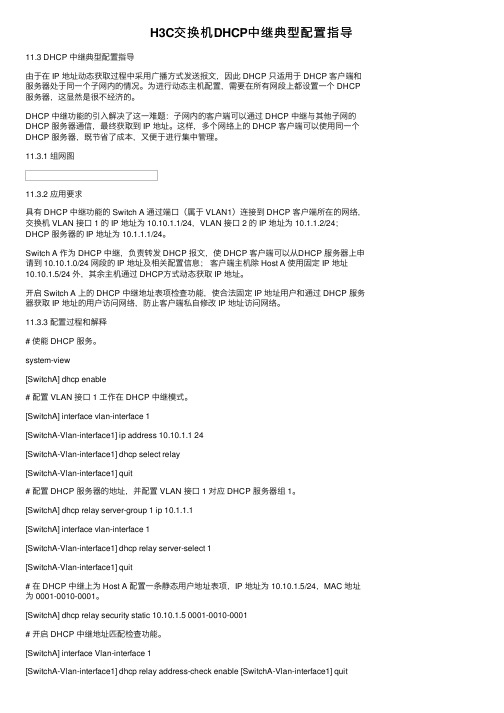
H3C交换机DHCP中继典型配置指导11.3 DHCP 中继典型配置指导由于在 IP 地址动态获取过程中采⽤⼴播⽅式发送报⽂,因此 DHCP 只适⽤于 DHCP 客户端和服务器处于同⼀个⼦⽹内的情况。
为进⾏动态主机配置,需要在所有⽹段上都设置⼀个 DHCP 服务器,这显然是很不经济的。
DHCP 中继功能的引⼊解决了这⼀难题:⼦⽹内的客户端可以通过 DHCP 中继与其他⼦⽹的DHCP 服务器通信,最终获取到 IP 地址。
这样,多个⽹络上的 DHCP 客户端可以使⽤同⼀个DHCP 服务器,既节省了成本,⼜便于进⾏集中管理。
11.3.1 组⽹图11.3.2 应⽤要求具有 DHCP 中继功能的 Switch A 通过端⼝(属于 VLAN1)连接到 DHCP 客户端所在的⽹络,交换机 VLAN 接⼝ 1 的 IP 地址为 10.10.1.1/24,VLAN 接⼝ 2 的 IP 地址为 10.1.1.2/24;DHCP 服务器的 IP 地址为 10.1.1.1/24。
Switch A 作为 DHCP 中继,负责转发 DHCP 报⽂,使 DHCP 客户端可以从DHCP 服务器上申请到 10.10.1.0/24 ⽹段的 IP 地址及相关配置信息;客户端主机除 Host A 使⽤固定 IP 地址10.10.1.5/24 外,其余主机通过 DHCP⽅式动态获取 IP 地址。
开启 Switch A 上的 DHCP 中继地址表项检查功能,使合法固定 IP 地址⽤户和通过 DHCP 服务器获取 IP 地址的⽤户访问⽹络,防⽌客户端私⾃修改 IP 地址访问⽹络。
11.3.3 配置过程和解释# 使能 DHCP 服务。
system-view[SwitchA] dhcp enable# 配置 VLAN 接⼝ 1 ⼯作在 DHCP 中继模式。
[SwitchA] interface vlan-interface 1[SwitchA-Vlan-interface1] ip address 10.10.1.1 24[SwitchA-Vlan-interface1] dhcp select relay[SwitchA-Vlan-interface1] quit# 配置 DHCP 服务器的地址,并配置 VLAN 接⼝ 1 对应 DHCP 服务器组 1。
H3C交换机DHCPRelay的配置
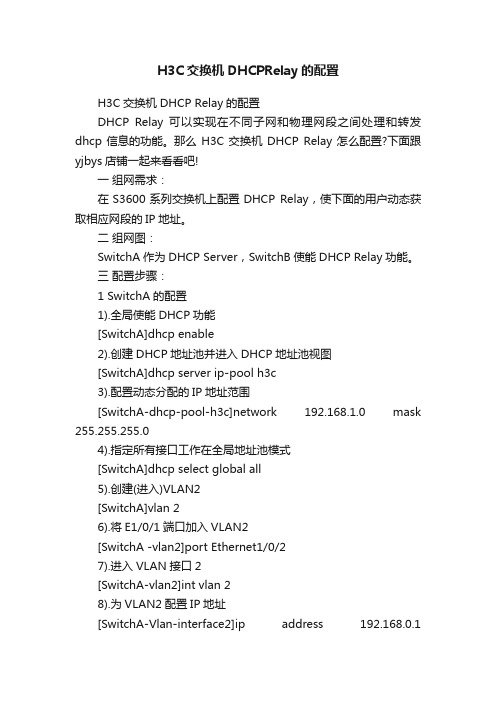
H3C交换机DHCPRelay的配置H3C交换机DHCP Relay的配置DHCP Relay 可以实现在不同子网和物理网段之间处理和转发dhcp信息的功能。
那么H3C交换机DHCP Relay怎么配置?下面跟yjbys店铺一起来看看吧!一组网需求:在S3600系列交换机上配置DHCP Relay,使下面的用户动态获取相应网段的IP地址。
二组网图:SwitchA作为DHCP Server,SwitchB使能DHCP Relay功能。
三配置步骤:1 SwitchA的配置1).全局使能DHCP功能[SwitchA]dhcp enable2).创建DHCP地址池并进入DHCP地址池视图[SwitchA]dhcp server ip-pool h3c3).配置动态分配的IP地址范围[SwitchA-dhcp-pool-h3c]network 192.168.1.0 mask 255.255.255.04).指定所有接口工作在全局地址池模式[SwitchA]dhcp select global all5).创建(进入)VLAN2[SwitchA]vlan 26).将E1/0/1端口加入VLAN2[SwitchA -vlan2]port Ethernet1/0/27).进入VLAN接口2[SwitchA-vlan2]int vlan 28).为VLAN2配置IP地址[SwitchA-Vlan-interface2]ip address 192.168.0.1255.255.255.09).配置路由可达[SwitchA]ip route-static 192.168.1.1 255.255.255.0 192.168.0.22 SwitchB的'配置1).全局使能DHCP功能[SwitchB]dhcp enable2).指定DHCP Server组1所采用的DHCP Server的IP地址[SwitchB]dhcp-server 1 ip 192.168.0.13).配置DHCP Relay到DHCP Server的接口地址[SwitchB]vlan 2[SwitchB-vlan2]port e1/0/2[SwitchB]int vlan 2[SwitchB-Vlan-interface2]ip address 192.168.0.2 255.255.255.04).配置DHCP Relay到PC的接口地址[SwitchB]vlan 3[SwitchB-vlan3]port e1/0/3[SwitchB]int vlan 3[SwitchB-Vlan-interface3]ip address 192.168.1.1 255.255.255.05).指定VLAN接口归属到DHCP Server组1[SwitchB-Vlan-interface3]dhcp-server 1四配置关键点:1 必须保证路由可达;2 保证动态获得的IP地址在地址池中;3 该案例不仅适用于H3C S3600系列交换机,也适用于H3C S5600、Quidway S3900、Quidway S5600系列交换机。
华三无线v7简单配置案例
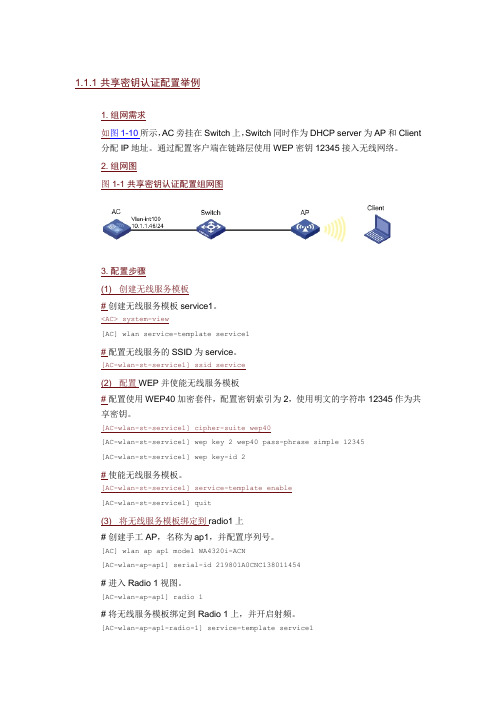
1. 组网需求如图1-10所示,AC旁挂在Switch上,Switch同时作为DHCP server为AP和Client 分配IP地址。
通过配置客户端在链路层使用WEP密钥12345接入无线网络。
2. 组网图图1-1 共享密钥认证配置组网图3. 配置步骤(1)创建无线服务模板# 创建无线服务模板service1。
<AC> system-view[AC] wlan service-template service1# 配置无线服务的SSID为service。
[AC-wlan-st-service1] ssid service(2)配置WEP并使能无线服务模板# 配置使用WEP40加密套件,配置密钥索引为2,使用明文的字符串12345作为共享密钥。
[AC-wlan-st-service1] cipher-suite wep40[AC-wlan-st-service1] wep key 2 wep40 pass-phrase simple 12345[AC-wlan-st-service1] wep key-id 2# 使能无线服务模板。
[AC-wlan-st-service1] service-template enable[AC-wlan-st-service1] quit(3)将无线服务模板绑定到radio1上# 创建手工AP,名称为ap1,并配置序列号。
[AC] wlan ap ap1 model WA4320i-ACN[AC-wlan-ap-ap1] serial-id 219801A0CNC138011454# 进入Radio 1视图。
[AC-wlan-ap-ap1] radio 1# 将无线服务模板绑定到Radio 1上,并开启射频。
[AC-wlan-ap-ap1-radio-1] service-template service1[AC-wlan-ap-ap1-radio-1] radio enable[AC-wlan-ap-ap1-radio-1] return4. 验证配置# 配置完成后,在AC上执行display wlan service-template命令,可以看到无线服务模板下安全信息的配置情况如下:<AC> display wlan service-template service1Service template name : service1SSID : serviceSSID-hide : DisabledUser-isolation : DisabledService template status : EnabledMaximum clients per BSS : 64Frame format : Dot3Seamless roam status : Disabled Seamless roam RSSI threshold : 50 Seamless roam RSSI gap : 20VLAN ID : 1AKM mode : Not configuredSecurity IE : Not configuredCipher suite : WEP40WEP key ID : 2TKIP countermeasure time : 0PTK lifetime : 43200 secGTK rekey : EnabledGTK rekey method : Time-basedGTK rekey time : 86400 secGTK rekey client-offline : EnabledUser authentication mode : BypassIntrusion protection : DisabledIntrusion protection mode : Temporary-blockTemporary block time : 180 secTemporary service stop time : 20 secFail VLAN ID : Not configured802.1X handshake : Disabled802.1X handshake secure : Disabled802.1X domain : Not configuredMAC-auth domain : Not configuredMax 802.1X users : 4096Max MAC-auth users : 4096802.1X re-authenticate : DisabledAuthorization fail mode : OnlineAccounting fail mode : OnlineAuthorization : PermittedKey derivation : N/APMF status : DisabledHotspot policy number : Not configuredForwarding policy status : Disabled Forwarding policy name : Not configuredFT status : DisabledQoS trust : PortQoS priority : 0(2)配置身份认证与密钥管理模式为PSK模式、加密套件为CCMP、安全信息元素为WPA并使能无线服务模板# 配置AKM为PSK,配置PSK密钥,使用明文的字符串12345678作为共享密钥。
H3C(V7)L2TP_client-lns模式
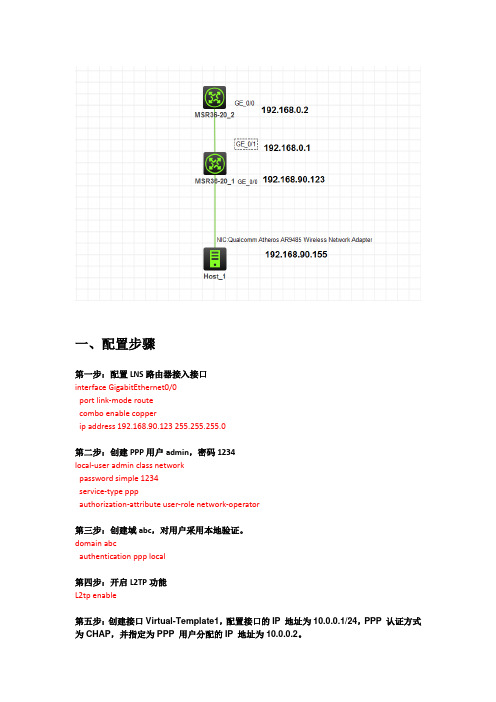
service-type ppp
authorization-attribute user-role network-operator
第三步:创建域abc,对用户采用本地验证。
domain abc
authentication ppp local
第四步:开启L2TP功能
#
l2tp enable
L2tp enable
第五步:创建接口Virtual-Template1,配置接口的IP地址为10.0.0.1/24,PPP认证方式为CHAP,并指定为PPP用户分配的IP地址为10.0.0.2。
interface Virtual-Template1
ppp authentication-mode chap domain abc
undo tunnel authentication
tunnel name lns
二
三
version 7.1.059, Alpha 7159
#
sysname H3C
#
ip pool 1 10.0.0.2 10.0.0.100
#
ip unreachables enable
ip ttl-expires enable
一、
第一步:配置LNS路由器接入接口
interface GigabitEthernet0/0
port link-mode route
combo enable copper
ip address 192.168.90.123 255.255.255.0
第二步:创建PPP用户admin,密码1234
local-user admin class network
H3C中低端交换机DHCP 典型配置案例
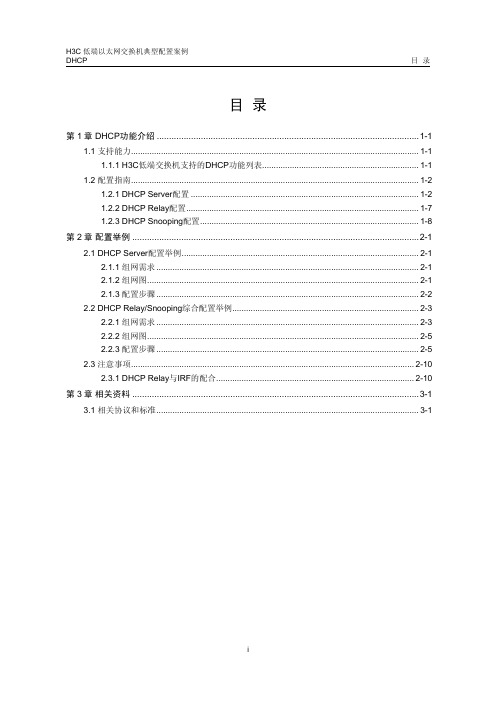
H3C 配置DHCP服务
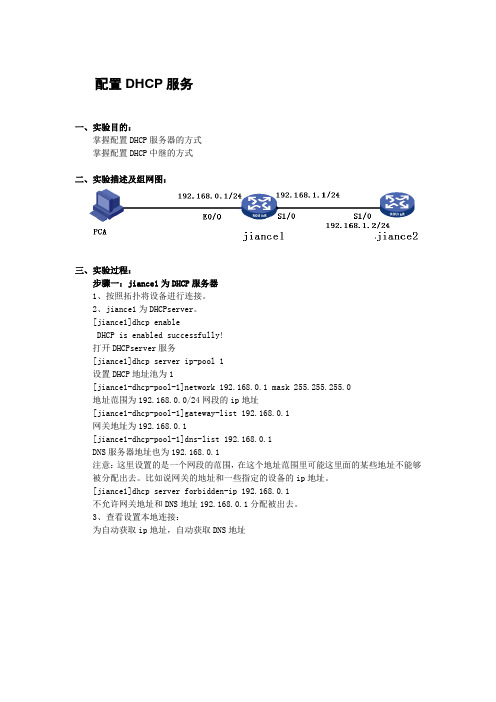
配置DHCP服务一、实验目的:掌握配置DHCP服务器的方式掌握配置DHCP中继的方式二、实验描述及组网图:三、实验过程:步骤一:jiance1为DHCP服务器1、按照拓扑将设备进行连接。
2、jiance1为DHCPserver。
[jiance1]dhcp enableDHCP is enabled successfully!打开DHCPserver服务[jiance1]dhcp server ip-pool 1设置DHCP地址池为1[jiance1-dhcp-pool-1]network 192.168.0.1 mask 255.255.255.0地址范围为192.168.0.0/24网段的ip地址[jiance1-dhcp-pool-1]gateway-list 192.168.0.1网关地址为192.168.0.1[jiance1-dhcp-pool-1]dns-list 192.168.0.1DNS服务器地址也为192.168.0.1注意:这里设置的是一个网段的范围,在这个地址范围里可能这里面的某些地址不能够被分配出去。
比如说网关的地址和一些指定的设备的ip地址。
[jiance1]dhcp server forbidden-ip 192.168.0.1不允许网关地址和DNS地址192.168.0.1分配被出去。
3、查看设置本地连接:为自动获取ip地址,自动获取DNS地址查看本地连接:在“命令提示符”窗口下输入“ipconfig”命令查看PCA是否获得ip地址。
G:\Documents and Settings\jiance_pc>ipconfigWindows IP ConfigurationEthernet adapter 本地连接:Connection-specific DNS Suffix . :Autoconfiguration IP Address. . . : 169.254.148.90Subnet Mask . . . . . . . . . . . : 255.255.0.0Default Gateway . . . . . . . . . :如果出现ip地址为169.254 开头的ip地址表示没有获取到ip地址。
DHCP服务器和交换机配置

DHCP服务器和交换机配置H3C交换机设置DHCP中继多VLAN提供DHCP2010-04-19 17:18:02| 分类:IT TECH | 标签:|举报|字号⼤中⼩订阅H3C交换机设置DHCP中继,配合Linux 服务器为多VLAN提供DHCP地址分配服务最近在单位⽤Linux做了⼀台DHCP服务器,使⽤H3C S7506R交换机做中继,为两个VLAN 提供DHCP服务,经过两个⽉的测试效果很好。
在这⾥把服务器和交换机的设置⽅法写出来供有相似需求的朋友参考。
⾸先贴⼀下⽹络拓扑:⼀DHCP服务器设置步骤如下:1)安装好Linux操作系统,我⽤的发⾏版本是CentOS 5.2。
2)设置服务器的⽹络参数如下IP地址:192.168.6.7⼦⽹掩码:255.255.255.0⽹关:192.168.6.254DNS:192.168.6.103)安装DHCP服务CentOS和Red Hat Enterprise Linux等系统默认并不安装DHCP服务。
可以使⽤这个命令来检查系统是否已经安装DHCP服务:rpm –q dhcp如果返回提⽰“package dhcp is not installed”,说明没有安装DHCP服务。
把CentOS安装DVD 光盘放⼊光驱,执⾏以下命令:cd /media/CentOS_5.2_Final/CentOSrpm –ivh dhcp-3.0.5-13.el5.i386.rpm系统会安装进度,安装成功后再次执⾏“rpm –q dhcp”命令,系统会返回消息“dhcp-3.0.5-13.el5”,说明DHCP服务已正确安装。
4)把配置⽂件模板复制为dhcpd.confDHCP服务的配置要靠编辑/etc/dhcpd.conf来进⾏。
DHCP服务程序默认没有建⽴dhcpd.conf 配置⽂件,但⾃带配置模板,只要稍加修改就可以使⽤。
执⾏“cp /usr/share/doc/dhcp-3.0.5/dhcpd.conf.sample /etc/dhcpd.conf”命令,可以把系统⾃带的配置⽂件模板复制到/etc⽬录并重命名为dhcpd.conf。
H3C交换机设置DHCP中继

H3C交换机设置DHCP中继,配合Linux 服务器为多VLAN提供DHCP地址分配服务最近在单位用Linux做了一台DHCP服务器,使用H3C S7506R交换机做中继,为两个VLAN提供DHCP服务,经过两个月的测试效果很好。
在这里把服务器和交换机的设置方法写出来供有相似需求的朋友参考。
首先贴一下网络拓扑:一DHCP服务器设置步骤如下:1)安装好Linux操作系统,我用的发行版本是CentOS 5.2。
2)设置服务器的网络参数如下IP地址:192.168.6.7子网掩码:255.255.255.0网关:192.168.6.254DNS:192.168.6.103)安装DHCP服务CentOS和Red Hat Enterprise Linux等系统默认并不安装DHCP服务。
可以使用这个命令来检查系统是否已经安装DHCP服务:rpm –q dhcp如果返回提示“package dhcp is not installed”,说明没有安装DHCP服务。
把CentOS安装DVD光盘放入光驱,执行以下命令:cd /media/CentOS_5.2_Final/CentOSrpm –ivh dhcp-3.0.5-13.el5.i386.rpm系统会安装进度,安装成功后再次执行“rpm –q dhcp”命令,系统会返回消息“dhcp-3.0.5-13.el5”,说明DHCP服务已正确安装。
4)把配置文件模板复制为dhcpd.confDHCP服务的配置要靠编辑/etc/dhcpd.conf来进行。
DHCP服务程序默认没有建立dhcpd.conf配置文件,但自带配置模板,只要稍加修改就可以使用。
执行“cp /usr/share/doc/dhcp-3.0.5/dhcpd.conf.sample /etc/dhcpd.conf”命令,可以把系统自带的配置文件模板复制到/etc目录并重命名为dhcpd.conf。
5)用“vi /etc/dhcpd.conf”命令编辑配置文件内容如下:#cat /etc/dhcpd.confddns-update-style interim;ignore client-updates;default-lease-time 86400;max-lease-time 86400;subnet 192.168.6.0 netmask 255.255.255.0 {range 192.168.6.1 192.168.6.253;option routers 192.168.6.254;option subnet-mask 255.255.255.0;option domain-name-servers 192.168.6.10,10.20.6.10;option netbios-name-servers 192.168.6.10,10.20.6.10;option time-offset -18000;default-lease-time 86400;max-lease-time 86400;}subnet 192.168.25.0 netmask 255.255.255.0 {range 192.168.25.1 192.168.25.253;option routers 192.168.25.254;option subnet-mask 255.255.255.0;option domain-name-servers 192.168.6.10,10.20.6.10;option netbios-name-servers 192.168.6.10,10.20.6.10;option time-offset -18000;default-lease-time 86400;max-lease-time 86400;}subnet 192.168.30.0 netmask 255.255.255.0 {range 192.168.30.1 192.168.30.253;option routers 192.168.30.254;option subnet-mask 255.255.255.0;option domain-name-servers 192.168.6.10,10.20.6.10;option netbios-name-servers 192.168.6.10,10.20.6.10;option time-offset -18000;default-lease-time 86400;max-lease-time 86400;}6)创建一个空的DHCP客户租约数据库文件。
h3c交换机如何配置DHCP服务
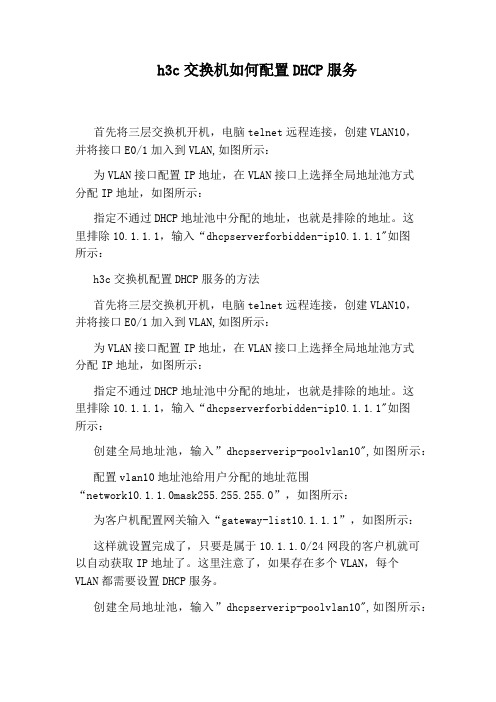
h3c交换机如何配置DHCP服务首先将三层交换机开机,电脑telnet远程连接,创建VLAN10,并将接口E0/1加入到VLAN,如图所示:为VLAN接口配置IP地址,在VLAN接口上选择全局地址池方式分配IP地址,如图所示:指定不通过DHCP地址池中分配的地址,也就是排除的地址。
这里排除10.1.1.1,输入“dhcpserverforbidden-ip10.1.1.1"如图所示:h3c交换机配置DHCP服务的方法首先将三层交换机开机,电脑telnet远程连接,创建VLAN10,并将接口E0/1加入到VLAN,如图所示:为VLAN接口配置IP地址,在VLAN接口上选择全局地址池方式分配IP地址,如图所示:指定不通过DHCP地址池中分配的地址,也就是排除的地址。
这里排除10.1.1.1,输入“dhcpserverforbidden-ip10.1.1.1"如图所示:创建全局地址池,输入”dhcpserverip-poolvlan10",如图所示:配置vlan10地址池给用户分配的地址范围“network10.1.1.0mask255.255.255.0”,如图所示:为客户机配置网关输入“gateway-list10.1.1.1”,如图所示:这样就设置完成了,只要是属于10.1.1.0/24网段的客户机就可以自动获取IP地址了。
这里注意了,如果存在多个VLAN,每个VLAN都需要设置DHCP服务。
创建全局地址池,输入”dhcpserverip-poolvlan10",如图所示:配置vlan10地址池给用户分配的地址范围“network10.1.1.0mask255.255.255.0”,如图所示:为客户机配置网关输入“gateway-list10.1.1.1”,如图所示:h3c交换机配置DHCP服务的方法首先将三层交换机开机,电脑telnet远程连接,创建VLAN10,并将接口E0/1加入到VLAN,如图所示:为VLAN接口配置IP地址,在VLAN接口上选择全局地址池方式分配IP地址,如图所示:指定不通过DHCP地址池中分配的地址,也就是排除的地址。
H3C配置经典全面教程(
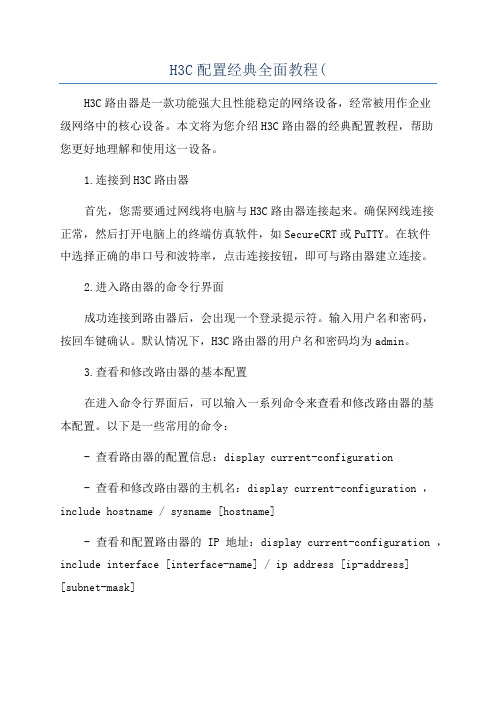
H3C配置经典全面教程(H3C路由器是一款功能强大且性能稳定的网络设备,经常被用作企业级网络中的核心设备。
本文将为您介绍H3C路由器的经典配置教程,帮助您更好地理解和使用这一设备。
1.连接到H3C路由器首先,您需要通过网线将电脑与H3C路由器连接起来。
确保网线连接正常,然后打开电脑上的终端仿真软件,如SecureCRT或PuTTY。
在软件中选择正确的串口号和波特率,点击连接按钮,即可与路由器建立连接。
2.进入路由器的命令行界面成功连接到路由器后,会出现一个登录提示符。
输入用户名和密码,按回车键确认。
默认情况下,H3C路由器的用户名和密码均为admin。
3.查看和修改路由器的基本配置在进入命令行界面后,可以输入一系列命令来查看和修改路由器的基本配置。
以下是一些常用的命令:- 查看路由器的配置信息:display current-configuration- 查看和修改路由器的主机名:display current-configuration ,include hostname / sysname [hostname]- 查看和配置路由器的IP地址:display current-configuration ,include interface [interface-name] / ip address [ip-address] [subnet-mask]- 查看和配置路由器的静态路由:display current-configuration ,include ip route-static [destination-network-address] [subnet-mask] [next-hop-ip-address]4.配置和管理VLANVLAN是虚拟局域网的缩写,用于将物理网络划分为逻辑上独立的多个虚拟网络。
以下是配置和管理VLAN的一些常用命令:- 创建VLAN:vlan [vlan-id]- 删除VLAN:undo vlan [vlan-id]- 查看VLAN信息:display vlan- 将端口加入VLAN:interface [interface-name] / port link-type access / port-link-type hybrid / port hybrid pvid vlan[vlan-id] / port hybrid untagged vlan [vlan-id]5.配置和管理静态路由静态路由是手动配置的路由项,用于指定数据包从一个网络到另一个网络的路径。
- 1、下载文档前请自行甄别文档内容的完整性,平台不提供额外的编辑、内容补充、找答案等附加服务。
- 2、"仅部分预览"的文档,不可在线预览部分如存在完整性等问题,可反馈申请退款(可完整预览的文档不适用该条件!)。
- 3、如文档侵犯您的权益,请联系客服反馈,我们会尽快为您处理(人工客服工作时间:9:00-18:30)。
H3C设备DHCP中继配置指导如果DHCP服务器与客户端不在同一个物理网段,但客户机又需要正确地获得动态分配的地址,则需要使用到DHCP Relay Agent,也叫DHCP中继代理。
DHCP Relay也叫DHCP中继,其可以实现在不同子网和物理网段之间处理和转发dhcp 信息的功能。
拓扑图:
需求:DHCP服务器与客户端不再同一个物理网段,客户端要能获取到动态分配的IP地址。
DHCP服务器与DHCP中继之间的网段为。
客户端分配的IP网段为。
DHCP服务器配置命令:
<Server>system-view
System View: return to User View with Ctrl+Z.
[Server]int GigabitEthernet 0/0
[Server-GigabitEthernet0/0]ip add 24
[Server-GigabitEthernet0/0]quit
[Server]dhcp enable
[Server]dhcp server ip-pool 1 [Relay]dhcp enable
[Relay]int GigabitEthernet 0/0
[Relay-GigabitEthernet0/0]ip add 24
[Relay-GigabitEthernet0/0]quit
[Relay]int GigabitEthernet 0/1
[Relay-GigabitEthernet0/1]ip add 24
[Relay-GigabitEthernet0/1]dhcp select relay [Client]int GigabitEthernet 0/1
[Client-GigabitEthernet0/1]ip add dhcp-alloc //设置地址获取方式为自动获取
我们在DHCP服务器上用display dhcp server ip-in-use查看IP地址的使用情况
发现这个地址已经被使用。
我们接着在客户端上查看地址IP:
发现客户端上的IP和DHCP服务器分配的IP一致,说明满足需求,并且在客户端上还自动生成了一条默认路由指向网关。
!!!注意事项:在模拟器配置的时候最好优先配置DHCP服务器和DHCP中继,最后配置客户端,不然会出现分配的IP地址与IP不一样的情况。
如果出现这个情况,先将需要分配IP地址的接口shutdown在undo shutdown即可解决,前提是在DHCP服务器和DHCP中继上的配置全都正确。
